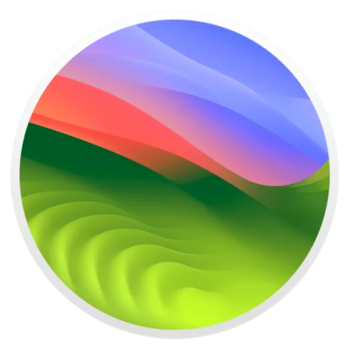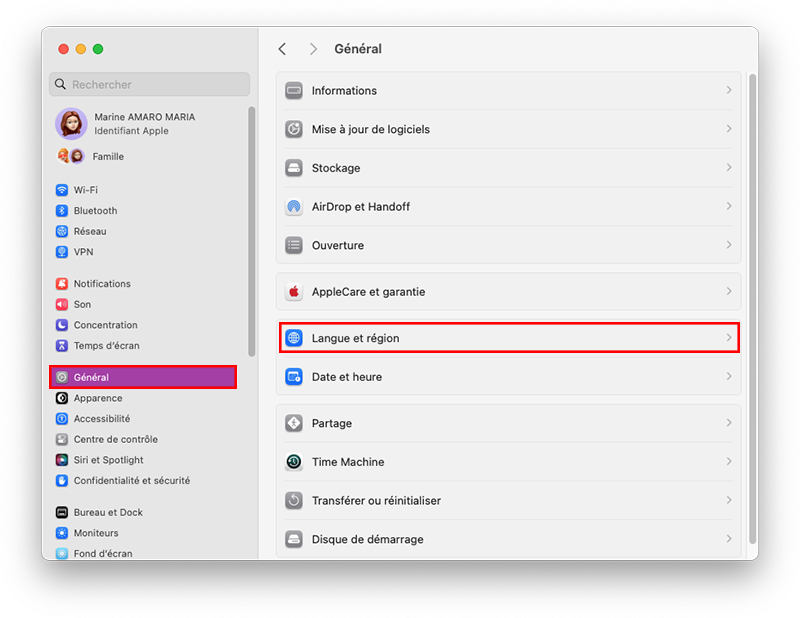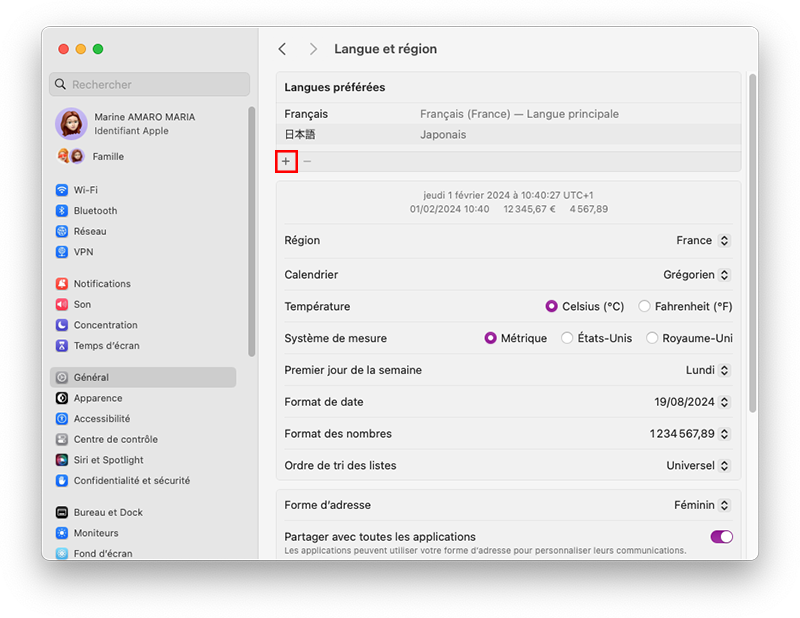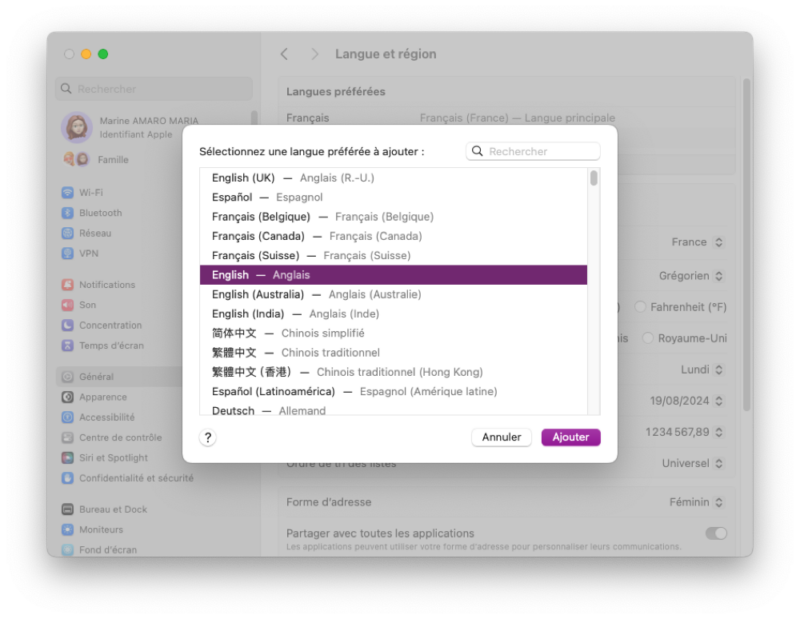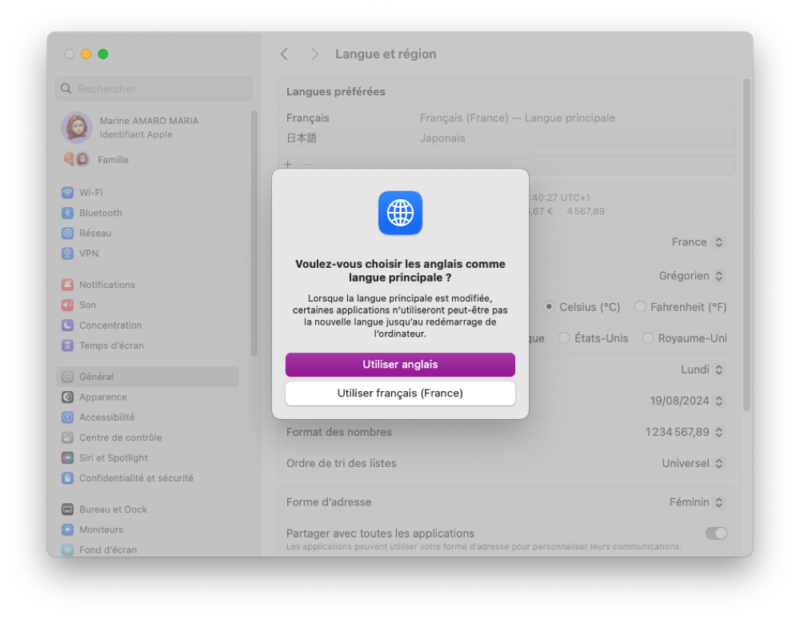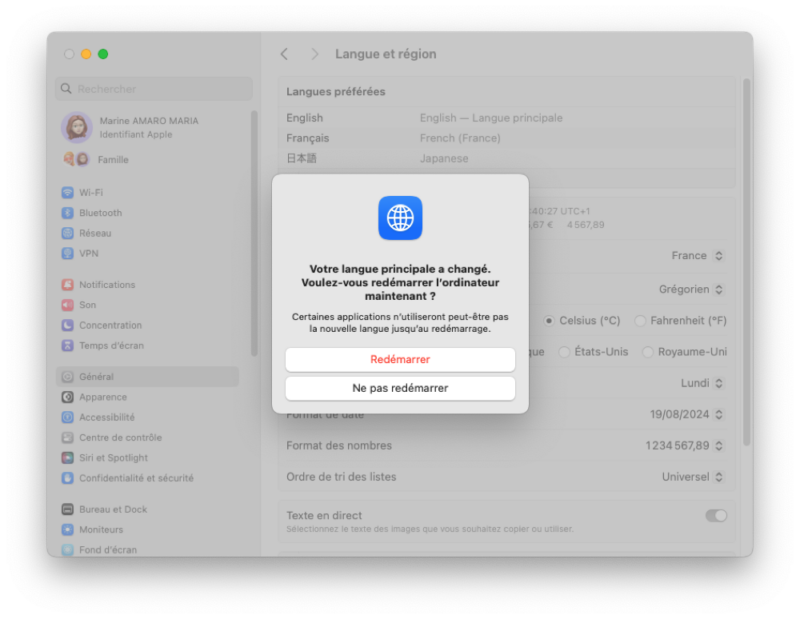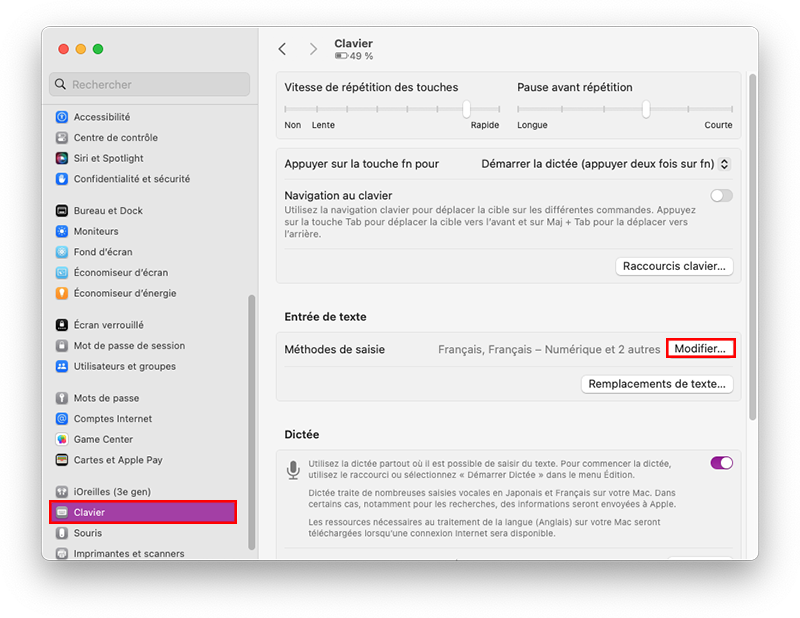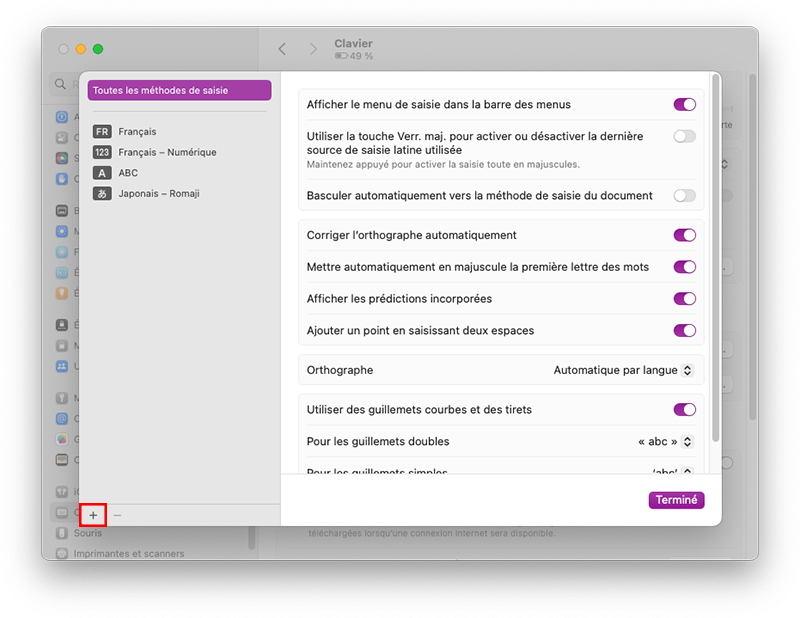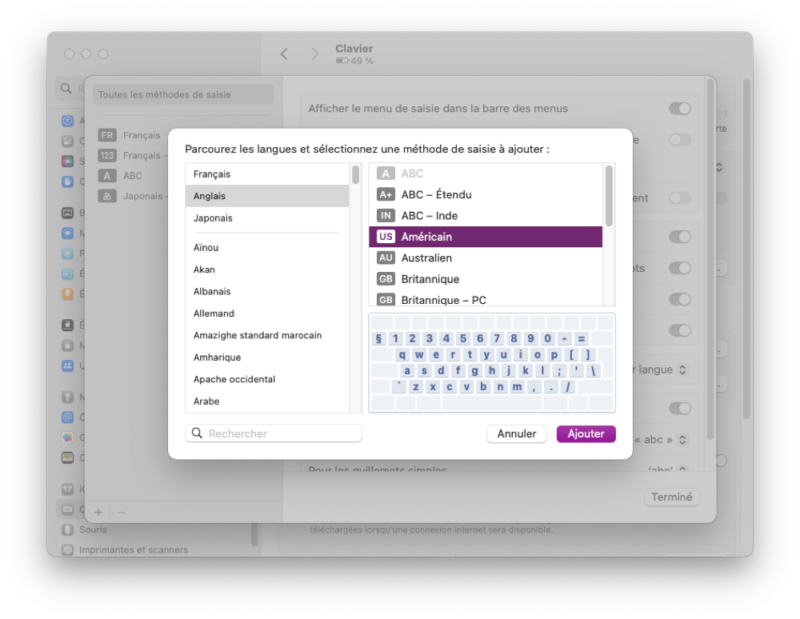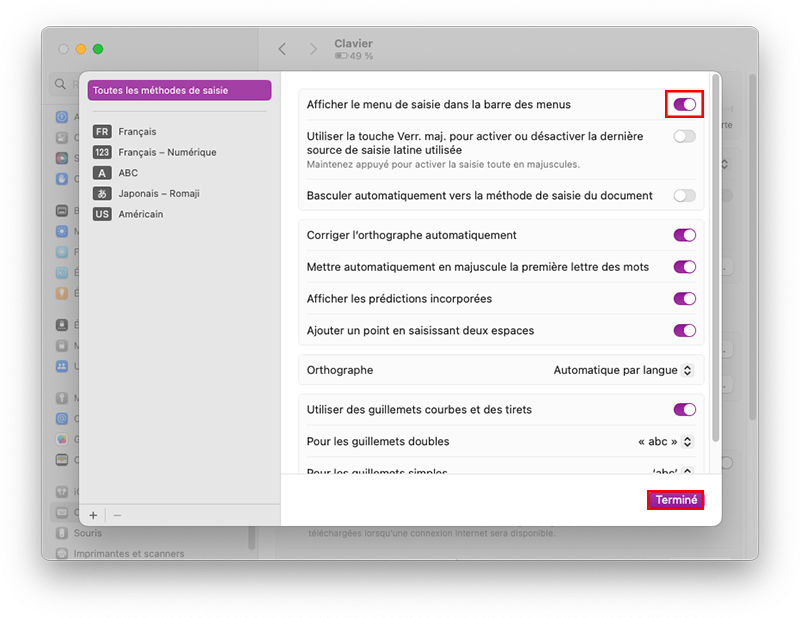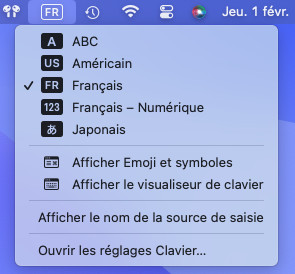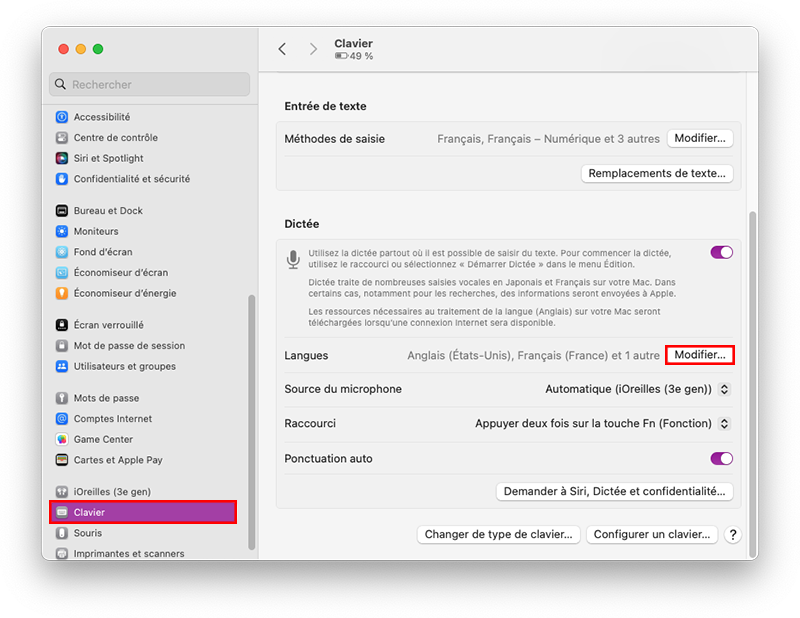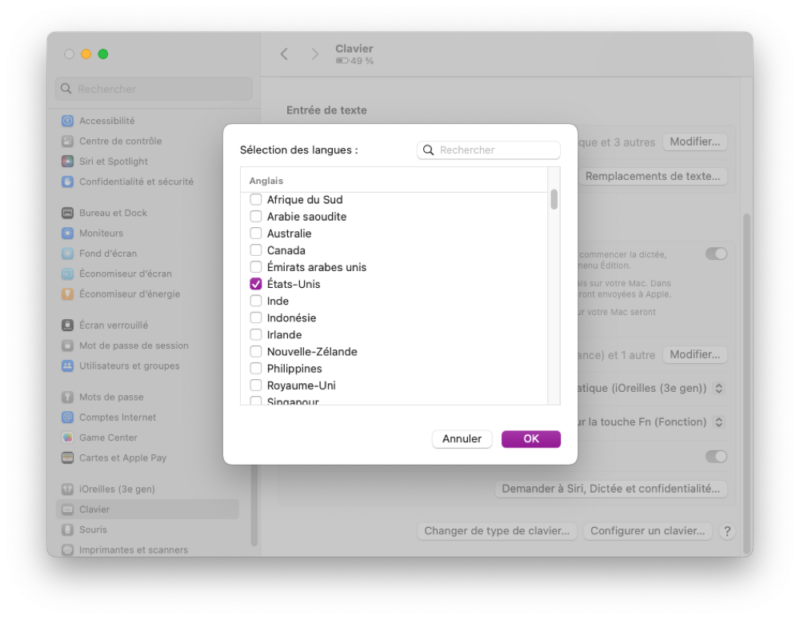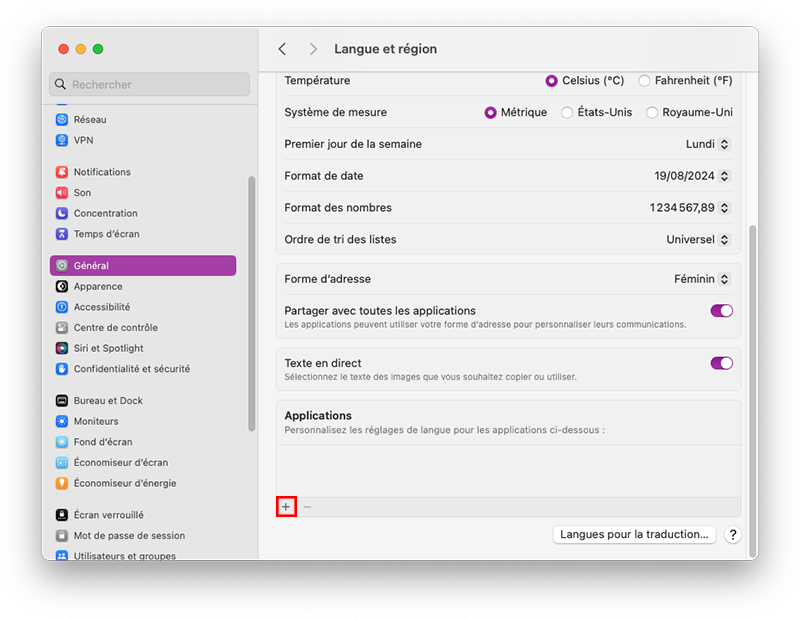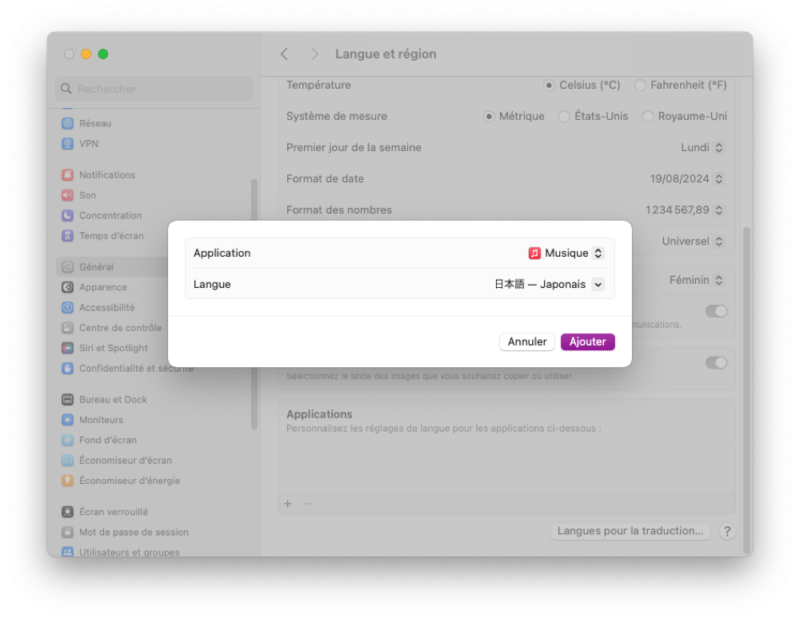Vous pouvez changer la langue de tout votre Mac ou uniquement de certaines applications, voyons ensemble comment faire sous macOS Sonoma.
Changer la langue de macOS Sonoma
Commençons par modifier la langue de tout le système :
- allez à > Réglages Système > Général ;
- cliquez sur Langue et région ;
- dans Langues préférées, si la langue est déjà ajoutée, effectuez un glissez-déposer pour la positionner en première position ;
- si elle n’est pas présente, cliquez sur le + ;
- sélectionnez la langue de votre choix, puis cliquez sur Ajouter ;
- pour qu’elle devienne la langue principale de macOS, cliquez sur Utiliser [langue] ;
- pour que le changement soit effectif immédiatement, choisissez Redémarrer.
Même après un redémarrage, vous n’aurez pas forcément le clavier adéquat, voici comment l’ajouter :
- allez à > Réglages Système > Clavier ;
- en face de Méthodes de saisie, cliquez sur Modifier ;
- tout en bas à gauche, cliquez sur + ;
- sélectionnez la langue à gauche, la disposition clavier à droite et validez en cliquant sur Ajouter ;
- si vous le souhaitez, activez Afficher le menu de saisie dans la barre des menus ;
- cliquez sur Terminé.
Pour changer la disposition du clavier (la méthode de saisie), appuyez sur ctrl^ + espace␣. Si vous en avez plus que 2, maintenez appuyé la touche ctrl^ et appuyez plusieurs fois sur espace␣ jusqu’à être sur la méthode de saisie de votre choix.
Si vous avez activé Afficher le menu de saisie dans la barre des menus, vous pouvez choisir votre clavier directement dans la barre des menus.
Vous souhaitez utiliser la dictée également dans cette langue, vous devrez surement la rajouter :
- restez dans allez à > Réglages Système > Clavier ;
- dans la section Dictée, en face de Langues cliquez sur Modifier ;
- cochez la ou les langues de votre choix et validez avec OK.
Modifier la langue d’une application
Rien ne vous oblige à changer la langue de la totalité de votre Mac sous macOS Sonoma si ce qui vous intéresse c'est de modifier la langue d’une application.
Il peut être possible de choisir la langue de son choix dans l’application en question, mais cela peut être plus rapide de le faire depuis les Réglages Système. Surtout si vous souhaitez définir des langues différentes pour plusieurs applications :
- allez à > Réglages Système > Général > Langue et région ;
- tout en bas, dans Applications, cliquez sur le + ;
- choisissez l’application et la langue à l’aide leur menu déroulant respectif ;
- validez avec Ajouter.
Vous êtes maintenant libre de changer la langue de macOS Sonoma et de chaque application.